Как исправить ошибку «Вы уверены, что хотите это сделать» в WordPress
Опубликовано: 2021-10-28Ошибки WordPress всегда готовы испортить вам день! Обычно они случаются, когда вы меньше всего их ожидаете и у вас нет времени разобраться. Некоторые ошибки, такие как «Ошибка установления соединения с базой данных», хотя и раздражают, по крайней мере говорят вам, в чем проблема. С другой стороны, иногда вы можете увидеть сообщение об ошибке «Вы уверены, что хотите это сделать»?
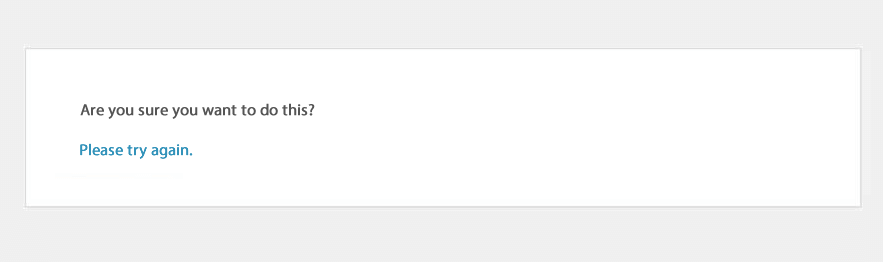
Это сообщение об ошибке очень расстраивает, поскольку оно не указывает, в чем проблема на самом деле! Это связано с тем, что существует слишком много потенциальных проблем, которые могут вызвать проблему, поэтому WordPress не может предоставить что-либо более конкретное. К счастью, есть несколько быстрых шагов, которые вы можете предпринять, если столкнулись с таким сообщением об ошибке. Продолжайте читать, чтобы узнать больше.
Какова причина этого сообщения?
Прежде чем мы сможем решить проблему, нам нужно попытаться понять, в чем была причина. Хотя сообщение об ошибке не помогает нам определить, какой именно элемент нашего сайта является причиной ошибки, мы, к счастью, знаем, почему это произошло.
В большинстве случаев сообщение об ошибке возникает из-за того, что WordPress не может прочитать одноразовый проверочный код темы или плагина WordPress. Nonces — это ключи безопасности, генерируемые WordPress для защиты от определенных форм хакерских атак. Если вам интересно узнать о них больше, вы можете прочитать нашу статью о них «Ононсы в WordPress — все, что вам нужно знать».
Таким образом, хотя мы не знаем на 100%, в чем основная причина, мы обычно можем сузить наш поиск до нашей темы или плагинов, которые облегчают жизнь.
Как решить проблему?
Поскольку причиной сообщения об ошибке, скорее всего, является тема или плагин, нам необходимо систематически отключать их, чтобы посмотреть, решит ли это проблему.
Прежде чем начать, подумайте, обновляли ли вы недавно один или несколько плагинов на своем сайте или обновляли тему. Если вы заметили проблему сразу после этих обновлений, вы можете сэкономить время, просто устранив неполадки в недавно обновленной теме/плагине.
Исправление 1: используйте резервную копию
Часто самый быстрый способ решить подобные проблемы — «вернуться в прошлое». Если вы являетесь клиентом Pressidium или регулярно читаете наши блоги, вы должны знать, что мы настоятельно рекомендуем вам регулярно делать резервные копии вашего сайта (и обеспечивать автоматическое резервное копирование для всех наших клиентов). В идеальном мире вы также сделали бы резервную копию моментального снимка перед выполнением каких-либо обновлений. В любом случае, если у вас есть резервная копия и ее легко развернуть, это может стать отличным первым шагом. Вернитесь всего на несколько часов назад (или до каких-либо обновлений тем/плагинов) и посмотрите, решит ли это проблему. Если это так, и вы (например) обновили только один конкретный плагин, то теперь вы знаете, что было виновником сообщения об ошибке.
Исправление 2: деактивировать плагины
Если у вас нет резервной копии, которую легко развернуть, или вы не хотите восстанавливать свой сайт, опасаясь потерять большую часть работы, не беспокойтесь. Есть и другие варианты. Следующий логический шаг в решении вопроса «Вы уверены, что хотите это сделать?» ошибка заключается в отключении ваших плагинов.

Если у вас есть доступ к административной панели WordPress, вы можете сделать это оттуда. Просто войдите в систему, перейдите в раздел «Плагины» и нажмите ссылку «Отключить» под каждым из них. Теперь обновите свой сайт и посмотрите, появляется ли сообщение об ошибке. Если нет, вы сузили ошибку до плагина. Теперь вам нужно повторно включить каждый плагин и каждый раз обновлять свой сайт, чтобы увидеть, можете ли вы вызвать предупреждение. При этом вы сможете определить, какой из плагинов вызывал проблему.
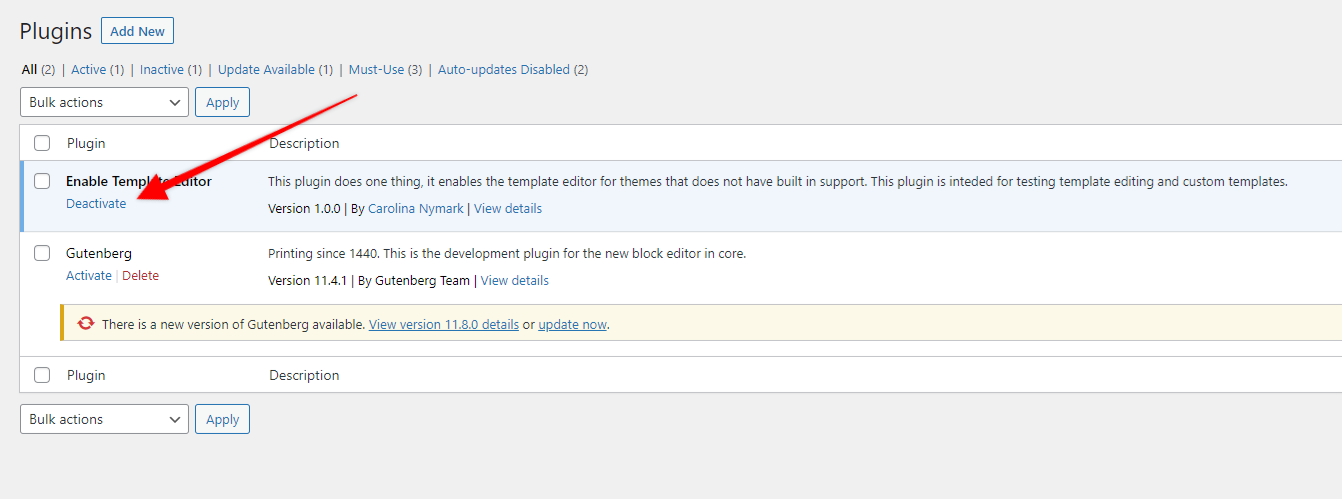
Если вы были заблокированы из WP-Admin, нам нужно будет сделать это через SFTP.
Для этого подключитесь к вашему хостингу WordPress через ваш любимый SFTP-клиент (нам нравится WinSCP) и перейдите в папку wp-content , а затем в папку под названием «плагины». Откройте папку с плагинами, а затем щелкните правой кнопкой мыши одну из папок с плагинами и нажмите «Переименовать». Добавьте слово «отключено» после имени плагина, как показано ниже.
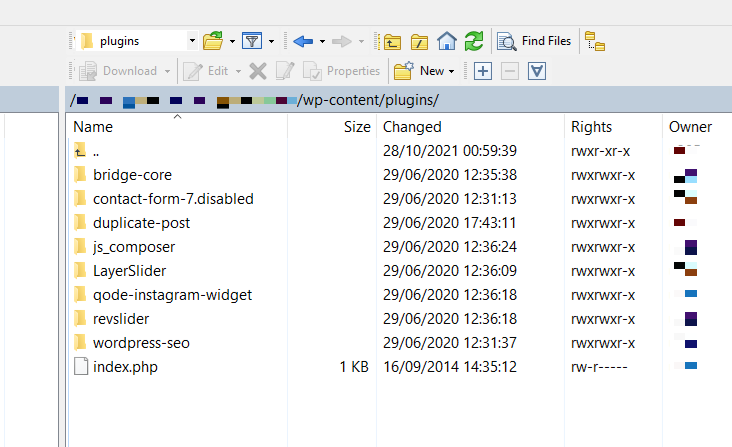
Теперь вернитесь на свой сайт и обновите его. Теперь вы можете получить к нему доступ и устранена ли ошибка? Если это так, вы определили проблемный плагин. Если нет, продолжайте отключать плагины, пока не решите проблему.
Если вы отключили все свои плагины и по-прежнему не можете получить доступ к своему сайту или все еще видите сообщение об ошибке, не бойтесь. Взгляните на следующий вариант, доступный вам ниже.
Исправление 3. Деактивируйте свою тему
Если вы можете получить доступ к своему администратору WordPress, то это легко. Перейдите в «Внешний вид»> «Темы», и вы увидите как минимум одну тему на панели инструментов (ваша текущая тема). У вас, вероятно, будет одна или две другие темы (темы WordPress по умолчанию). Если нет, нажмите «Добавить новую» и выберите любую тему в появившемся окне.
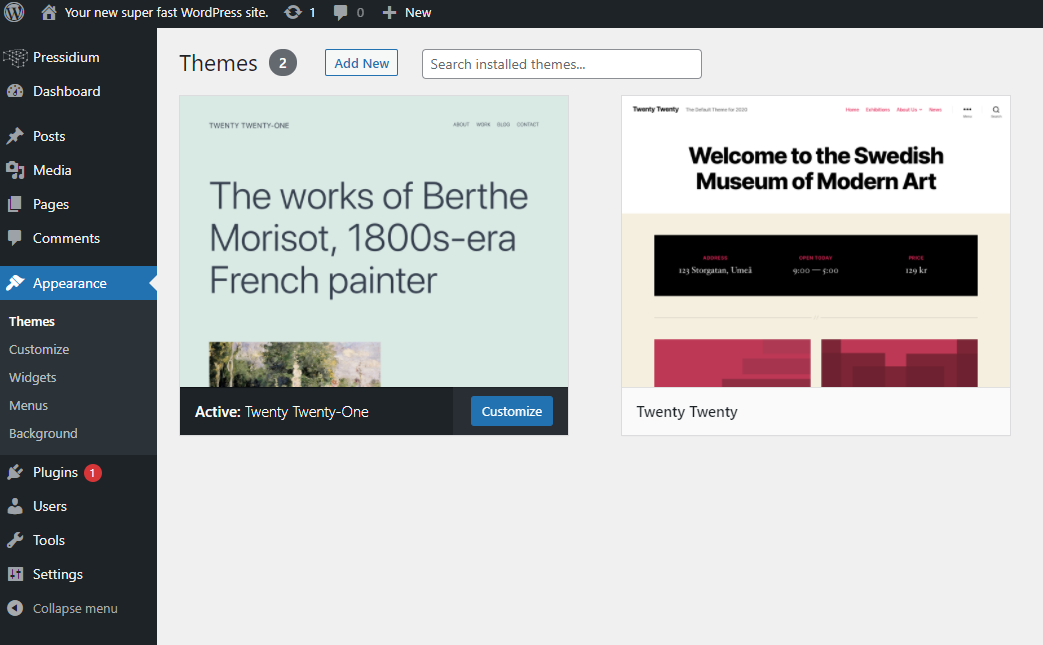
Теперь наведите указатель мыши на одну из неактивных в данный момент тем (т. е. на любую тему, кроме вашей текущей активной темы). Нажмите кнопку «Активировать», и эта новая тема включится, в то же время деактивировав вашу старую тему.
Обновите переднюю часть своего веб-сайта… проблема решилась сама собой и ошибка «Вы уверены, что хотите это сделать» исчезла? (Не забывайте, что поскольку ваша основная тема деактивирована, ваш сайт может выглядеть немного странно!).
Если вы не можете получить доступ к своей теме через администратора WordPress, вам нужно получить доступ и отключить ее через SFTP. Метод очень похож на то, как это делалось для плагинов.
Войдите на свой сервер с помощью SFTP, найдите папку wp-content , щелкните папку тем, а затем переименуйте свою активную тему, добавив после нее «отключено», как показано ниже.
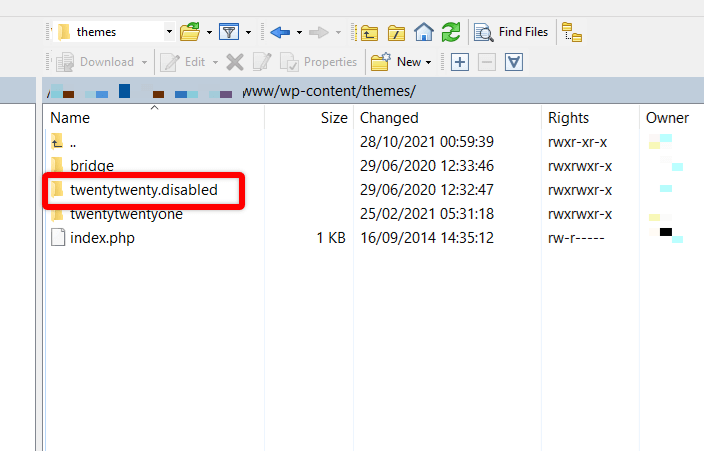
Затем WordPress по умолчанию будет использовать одну из других доступных тем, что позволит вам обновить свой веб-сайт и посмотреть, исчезло ли сообщение об ошибке. Если это так, вам нужно войти в систему администратора WordPress и удалить или обновить тему.
Вывод
Любая ошибка на вашем сайте может вызвать стресс, особенно если она блокирует вас от администратора WordPress. Независимо от того, насколько тщательно вы относитесь к своему веб-сайту, всегда возможны неожиданные сбои, поэтому резервное копирование вашего сайта так важно.
